众所周知,断点调试是一个合格程序员必备的一种技能,断点调试可以帮助我们查看程序运行期间每一步各变量的值,学会调试可以帮我们节省很多排查问题的时间,下面我们将来介绍一下Android Studio调试的方法和技巧。 我们首先在 在调试期间或者调试前点击编辑区的左边单击即可添加调试断点 可以在变量区,右键set value修改变量运行期间的值
本文目录
概述
在Android Studio中有两种调试模式分别是
 两种模式使用上没有什么很大的区别,Debug模式直接点击按钮即可运行调试,Attach模式在程序启动以后,点中需要调试的应用
两种模式使用上没有什么很大的区别,Debug模式直接点击按钮即可运行调试,Attach模式在程序启动以后,点中需要调试的应用
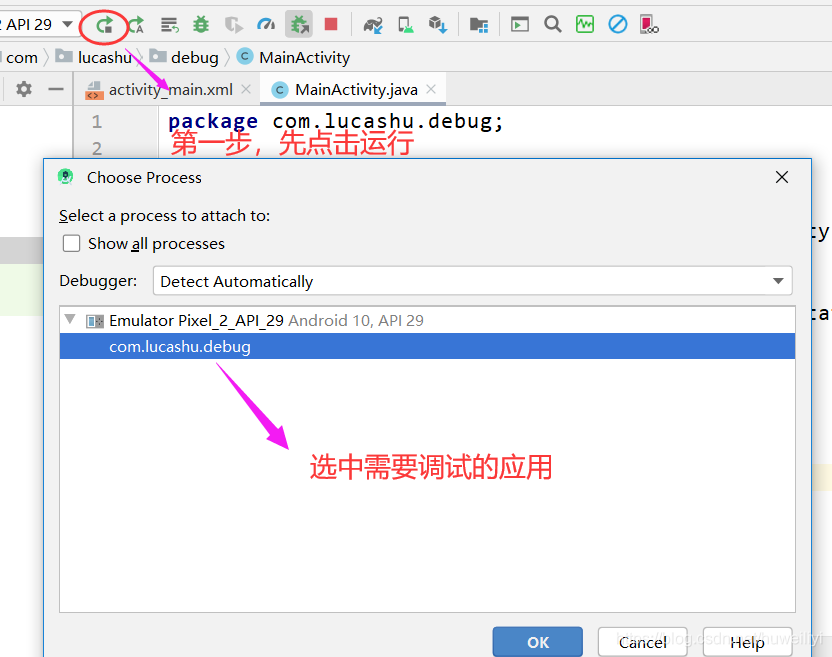

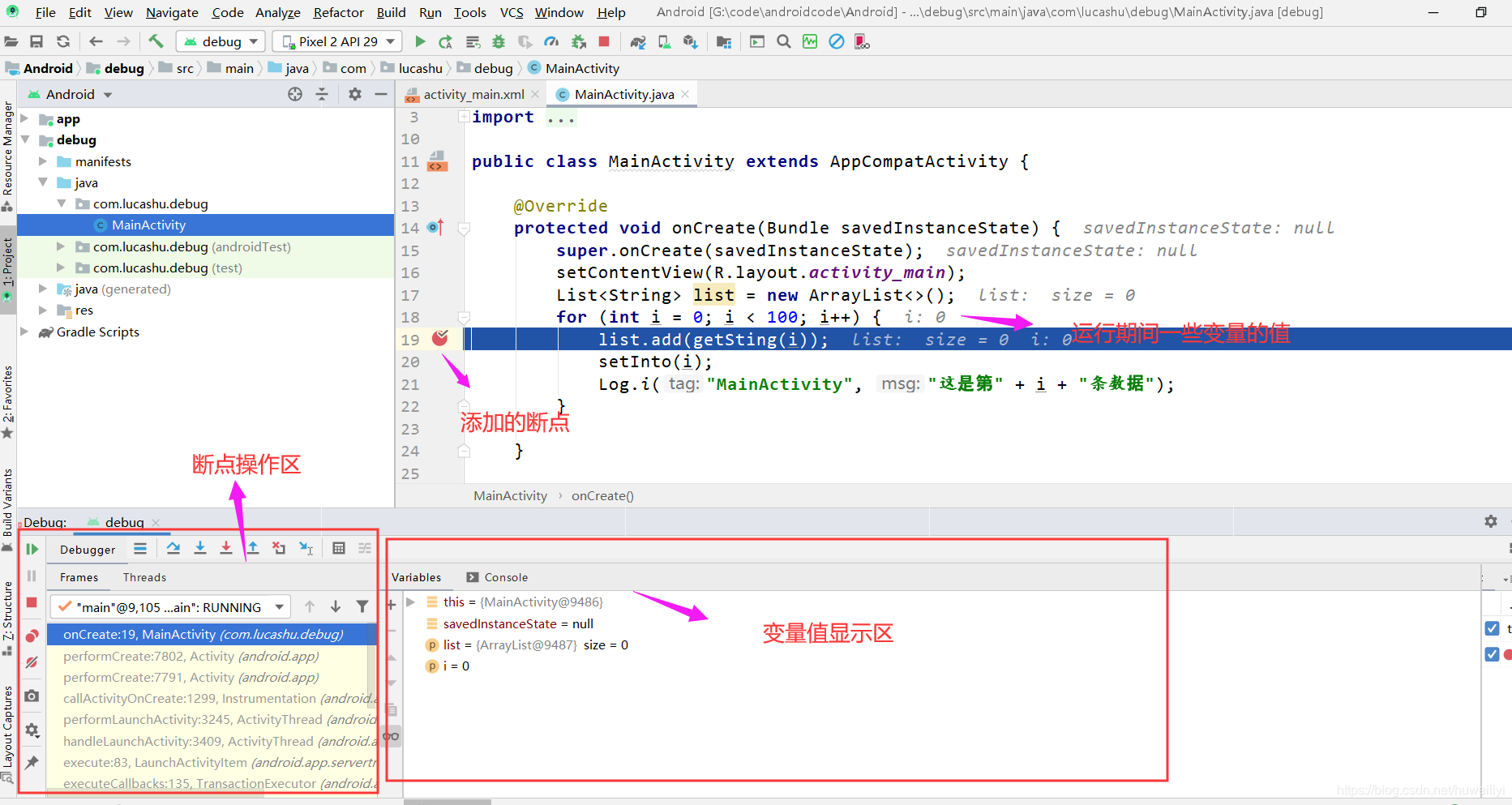
调试方法
第一步:添加测试代码
MainActivity .java中添加一些代码public class MainActivity extends AppCompatActivity { @Override protected void onCreate(Bundle savedInstanceState) { super.onCreate(savedInstanceState); setContentView(R.layout.activity_main); List<String> list = new ArrayList<>(); for (int i = 0; i < 100; i++) { list.add(getSting(i)); setInto(i); Log.i("MainActivity", "这是第" + i + "条数据"); } } public String getSting(int i) { return ("第" + i + "条数据"); } public void setInto(int i) { Log.i("MainActivity", "i=" + i); } } 第二步:添加断点

在已经添加调试断点上再次单击即可取消该行断点

第三步:调试
show Execution point
功能:显示执行点:点击该按钮,光标将定位到当前正在调试的位置 快捷键:Alt + F10 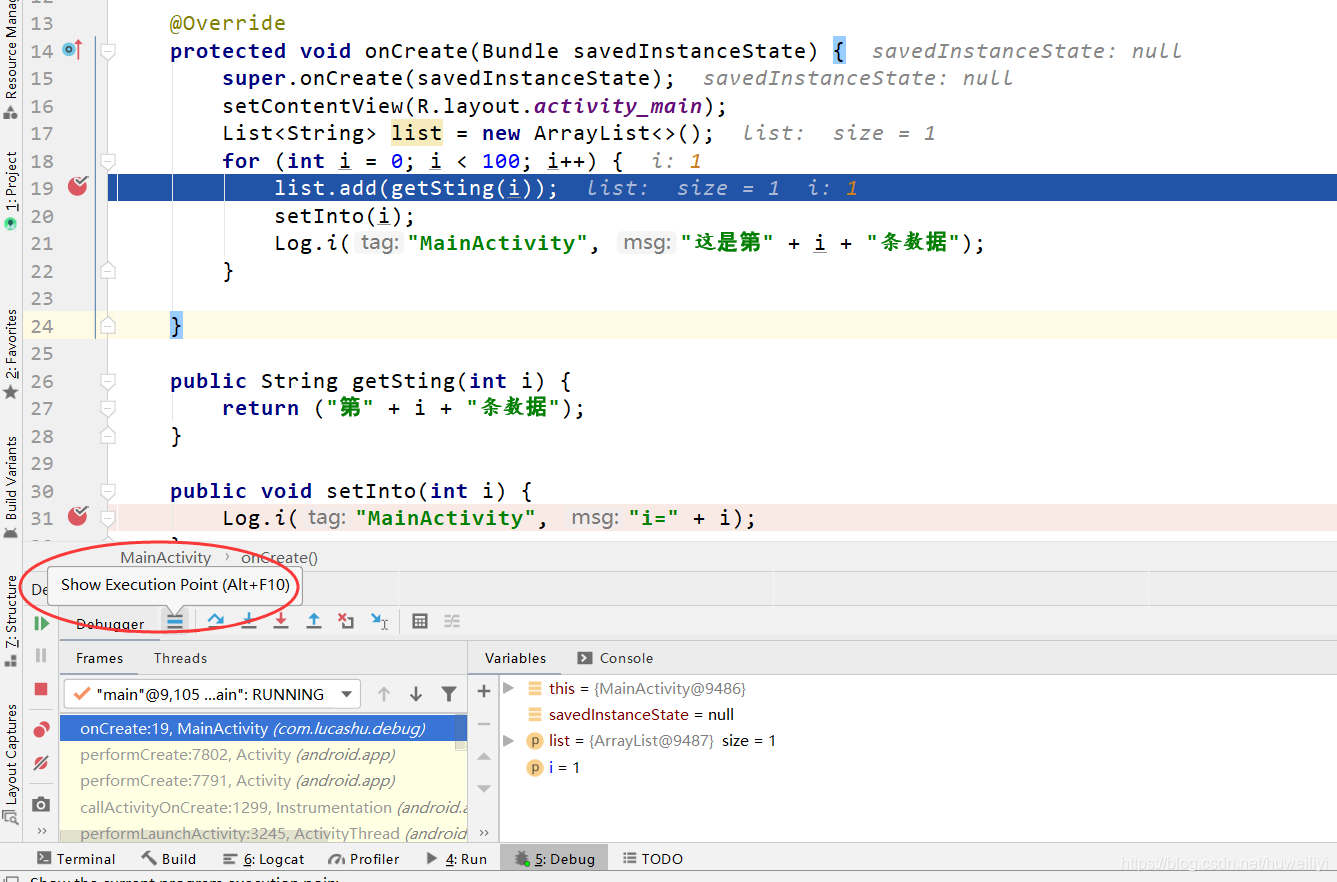

Step Over
功能:单步跳过,点击该按钮表示程序将执行下一行,如果该行是一句代码直接执行到下一行,如果该行是 一个方法, 不会进入该方法,直接执行到下一行。 快捷键:F6 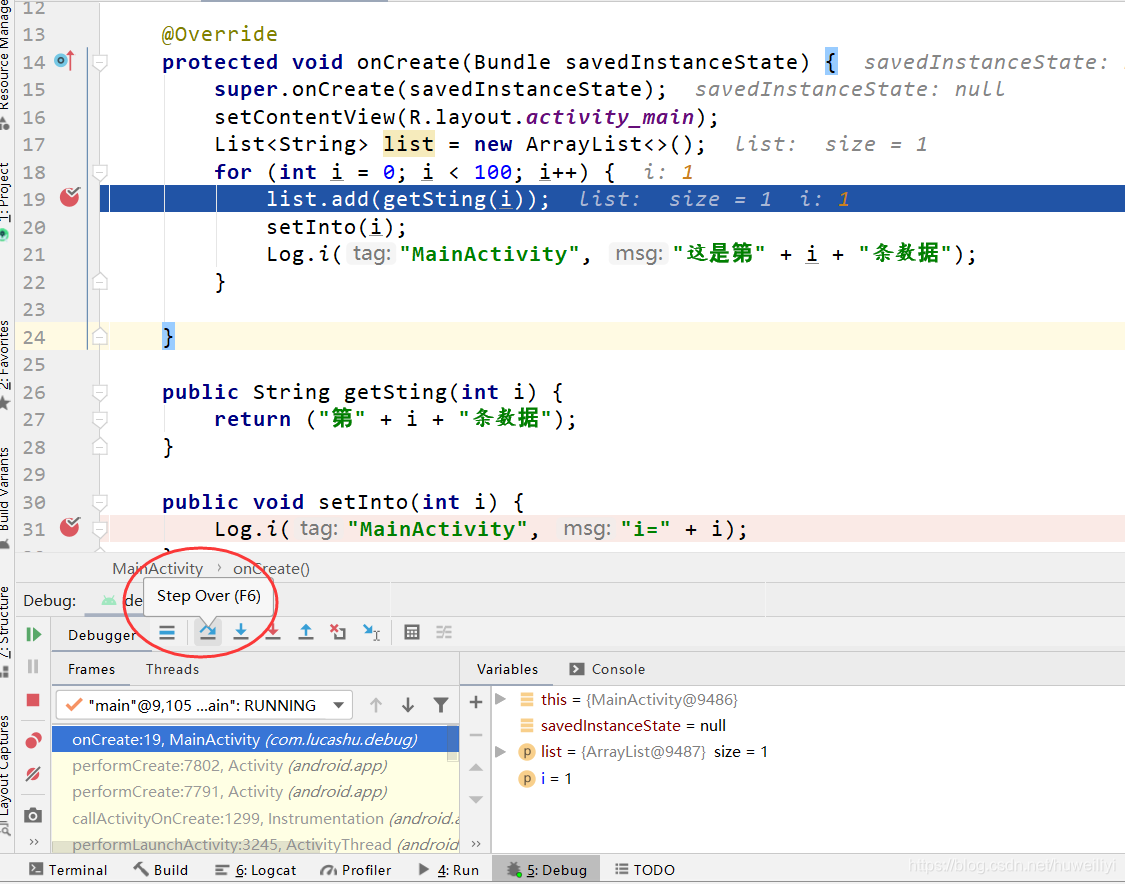

Step Into
功能:单步跳入,点击该按钮表示程序将执行下一行,如果该行是一个方法, 会进入该方法继续执行。 快捷键:F5 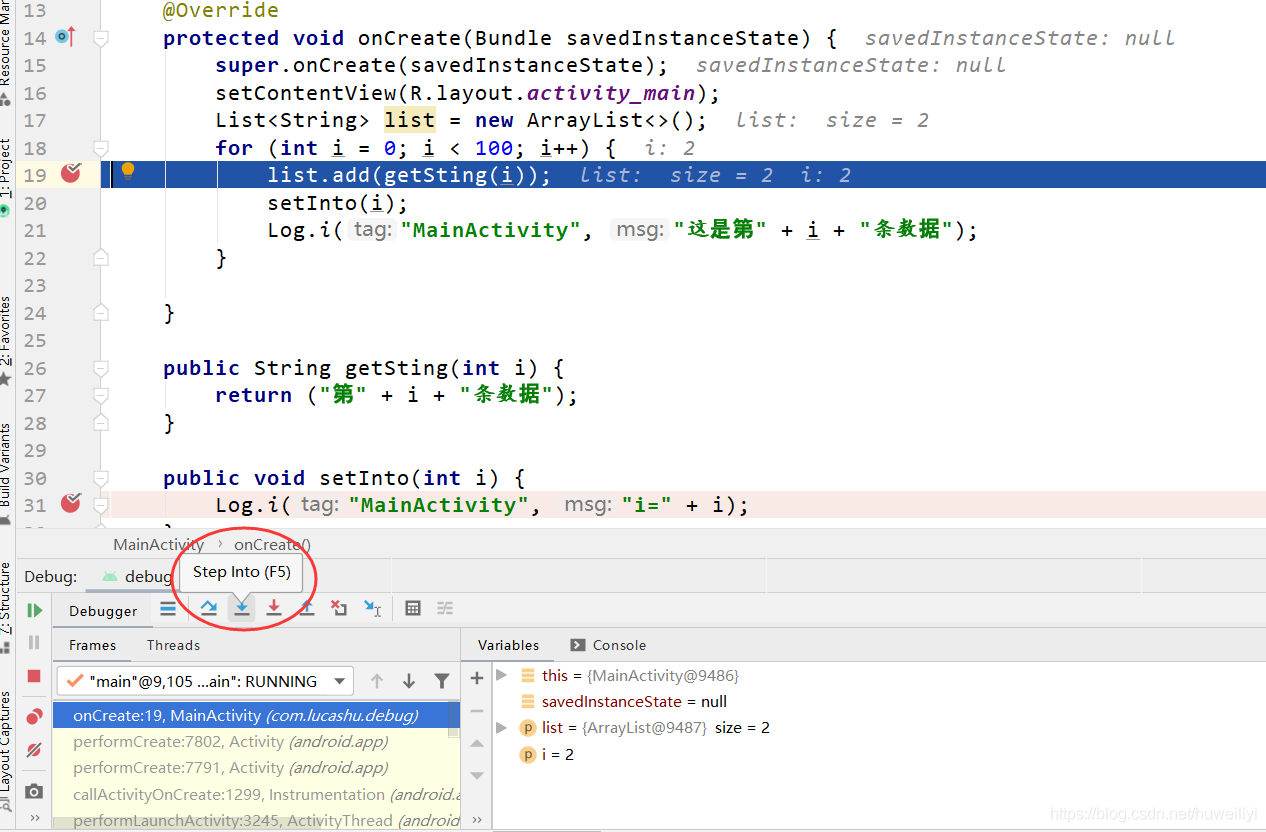

Force Step Into
功能:单步强制跳入,点击该按钮表示程序将执行下一行,如果该行是一个方法, 会进入该方法继续执行。 该操作和前面的Step Into的区别在于:Step Into 遇到系统方法不会强制进入,该方法遇到系统方法也 会强制进入。 快捷键:Alt + shift + F7 
Step Out
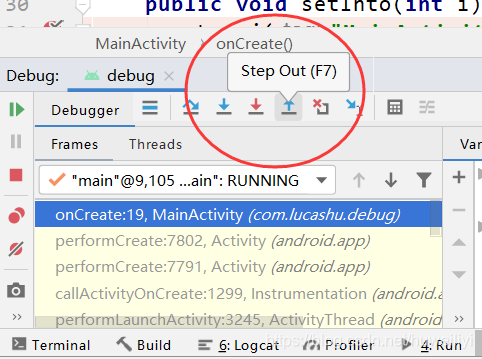
功能:跳出前面step into 进入的方法,如果需要跳出的该方法有断点就不会跳出该方法,而会进入该方法下个断点 快捷键:F7 
run to Cursor
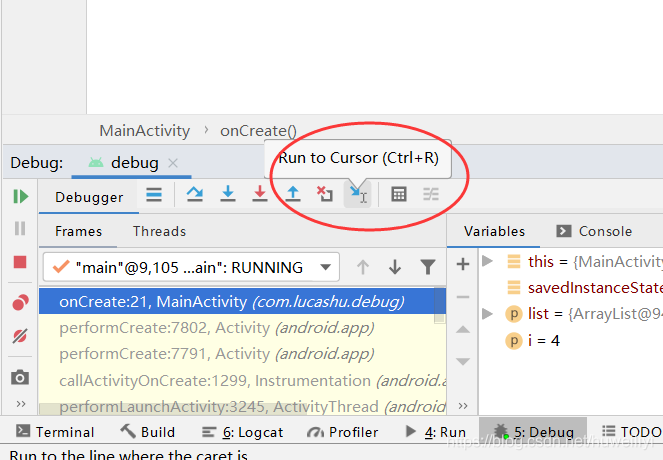
功能:跳到下一个断点 快捷键:Ctrl + R 
点击左边的绿色按钮也可以实现该功能
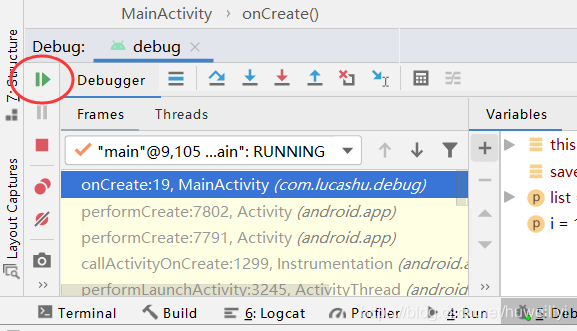

查看断点
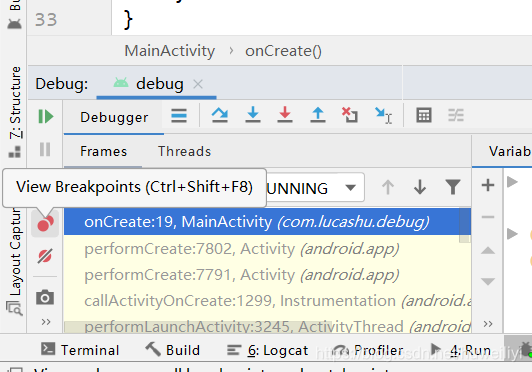
如果我们想查看那些地方打了断点,点击该按钮即可
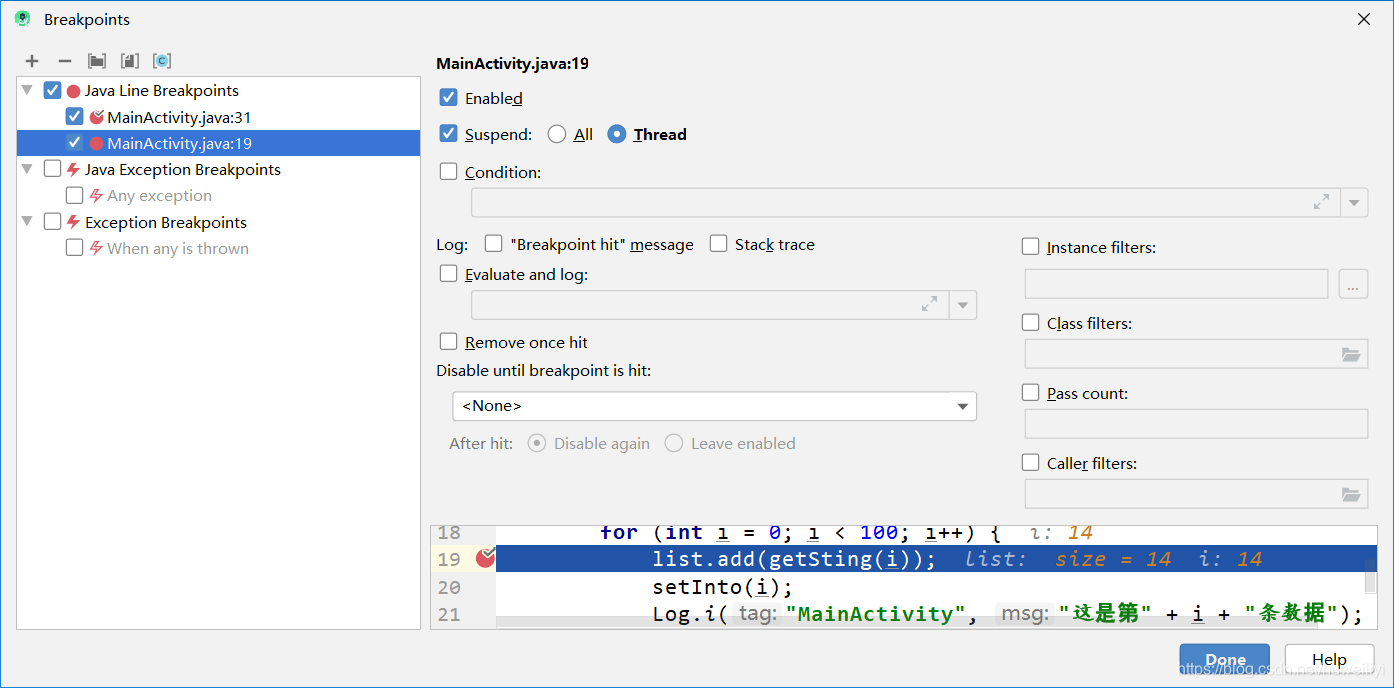
也可以取消勾选断点

修改变量值

停止调试
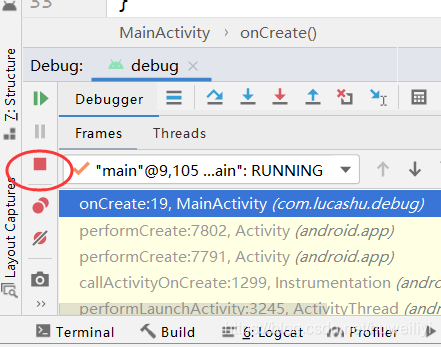
如果想结束调试过程,点击该按钮即可

本网页所有视频内容由 imoviebox边看边下-网页视频下载, iurlBox网页地址收藏管理器 下载并得到。
ImovieBox网页视频下载器 下载地址: ImovieBox网页视频下载器-最新版本下载
本文章由: imapbox邮箱云存储,邮箱网盘,ImageBox 图片批量下载器,网页图片批量下载专家,网页图片批量下载器,获取到文章图片,imoviebox网页视频批量下载器,下载视频内容,为您提供.
阅读和此文章类似的: 全球云计算
 官方软件产品操作指南 (170)
官方软件产品操作指南 (170)